Pilnas „MacBook Air Recovery“ vadovas
„Apple“ „MacBook Pro“ yra vienas stabiliausiųprietaisų pasaulyje ir jums retai reikia formatuoti, nes jis visą laiką veikia gerai. Tačiau jei kyla problemų dėl kompiuterio, pavyzdžiui, prarandate importuojamus failus ar sistemos gedimus. Per šį laiką turite atlikti „MacBook“ atkūrimą. Šiame straipsnyje apžvelgiame, kaip atkurti „MacBook Air“ failus ir kaip atkurti „MacBook Air“ OS.
- 1 dalis. „MacBook Air“ failų atkūrimas: atkurti duomenis „MacBook Air“?
- 2 dalis. „MacBook Air“ OS atkūrimas: atkurkite „MacBook Air“ gamyklinius nustatymus
1 dalis. „MacBook Air“ failų atkūrimas: atkurti duomenis „MacBook Air“?
Daug kartų atsitinka, kad vartotojai pamirštasukurkite atsarginę duomenų kopiją ir jie gali ją prarasti atkūrimo proceso metu. Jei šis scenarijus jums atrodo pažįstamas, nepanikuokite, nes yra būdas atkurti ištrintus failus iš „MacBook Air“.
„UltData“ - „Mac“ duomenų atkūrimas yra programinė įranga, kuripadeda prarasti duomenis apie „MacBook Air“ ir kitus „Mac“ modelius. Pagrindinis programinės įrangos tikslas yra padėti atkurti ir atkurti duomenis, kuriuos praradote savo kompiuteryje.
Jis siūlo keletą funkcijų, tokių kaip jūsų peržiūrafailus prieš atkūrimą, atrankinį atkūrimą ir pan. Toliau parodyta, kaip atkurti ištrintus failus iš „MacBook Air“ naudojant aukščiau nurodytą programinę įrangą.
1 žingsnis. Atsisiųskite ir įdiekite programinę įrangą „MacBook Air“. Paleiskite programinę įrangą, pasirinkite diską, kuriame buvo jūsų duomenys, ir spustelėkite Nuskaityti mygtukas.

2 veiksmas. Jei savo kompiuteryje naudojate „macOS High Sierra“ ar naujesnę versiją, išjunkite SIP atlikdami žemiau pateiktame paveikslėlyje pateiktus veiksmus.

3 žingsnis. Nuskaitymo rezultatai dabar turėtų būti prieinami jūsų ekrane. Pasirinkite failus, kuriuos norite atkurti, spustelėdami juos, tada spustelėkite mygtuką Atkurti, norėdami atkurti failus.

4 žingsnis. Pasirinkite aplanką, kuriame turėtų būti išsaugoti atkurti failai.

Tu pasiruošęs. Jūsų prarasti duomenys buvo sėkmingai atkurti „MacBook Air“. Taip vykdote „MacBook Air“ duomenų atkūrimo procedūrą.
2 dalis. „MacBook Air“ OS atkūrimas: atkurkite „MacBook Air“ gamyklinius nustatymus
Prieš pradėdami dirbti, atkurkite „MacBook Air“iki gamyklinių nustatymų, yra keletas dalykų, kuriuos galbūt norėsite atlikti savo kompiuteryje, prieš atstatydami gamyklinius nustatymus. Štai tuos dalykus, kuriuos turite padaryti.
1. Svarbių failų atsarginės kopijos
Jei jūsų svarbūs failai yra išsaugoti „Mac“, prieš pradedant atkūrimo procesą, rekomenduojama pasidaryti jų atsargines kopijas naudojant atsarginę įrangą, tokią kaip „Time Machine“.
2. Atsijunkite nuo savo paskyros „iTunes“
Jei esate prisijungę prie savo „iTunes“ paskyros naudodami „MacBook Air“ esančią „iTunes“ programą, galbūt norėsite atsijungti nuo savo paskyros prieš atlikdami procedūrą.

Paleiskite „iTunes“ programą iš „Launchpad“ arba „Dock“ „Mac“. Paleidę programą raskite ir spustelėkite parinktį, kuri sakoma Sąskaita viršuje ir pasirinkite Atsijungti. Tai pašalins jus iš „iTunes“ paskyros programoje.
3. Atsijunkite nuo „iMessage“ programos
Jei bendraudami su draugais naudojote „iMessage“ programą, galbūt norėsite atsijungti ir nuo jos.
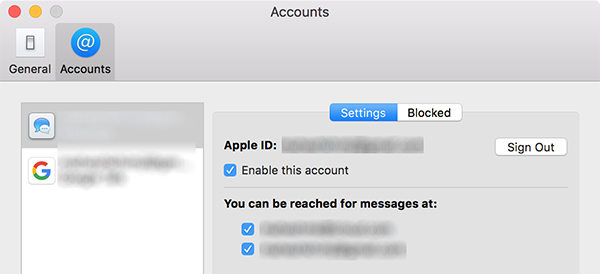
Paleiskite Žinutės programą „Mac“. Spustelėkite Žinutės ekrano viršutiniame kairiajame kampe esančią parinktį ir pasirinkite Nuostatos. Kitame ekrane spustelėkite skirtuką Paskyros, tada spustelėkite Atsijungti šalia jūsų sąskaitos.
4. Atsijungti nuo „iCloud“
Greičiausiai esate prisijungę prie „iCloud“ paskyros sistemoje „MacBook Air“ ir toliau aprašysite, kaip atsijungiate.
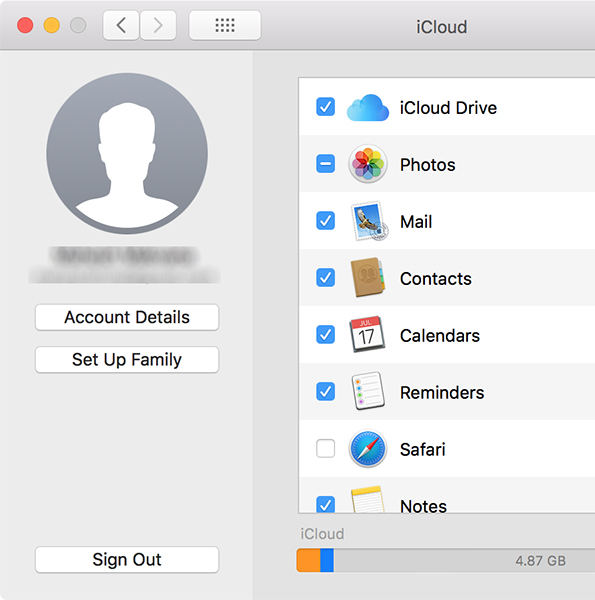
Spustelėkite „Apple“ logotipą viršutiniame kairiajame ekrano kampe ir pasirinkite Sistemos nuostatos. Kitame ekrane spustelėkite iCloud tada spustelėkite Atsijungti. Būsite atsijungę nuo „iCloud“ paskyros „MacBook Air“.
5. Atkurti „MacBook Air“
Nepaisant visų šių dalykų, pažiūrėkime, kaip atkurti „MacBook Air“ gamyklinius nustatymus.
1 žingsnis. Viršutiniame kairiajame ekrano kampe spustelėkite „Apple“ logotipą ir pasirinkite Perkrauti iš naujo paleisti „Mac“.

2 žingsnis. Išgirdę įkrovos garsą, palaikykite nuspaudę Komanda + R raktus kartu. Iš naujo paleisite į atkūrimo režimą.
3 žingsnis. Įėję į „MacBook Air“ atkūrimo režimą, pasirinkite Disko įrankis parinktį, pasirinkite savo diską ir pasirinkite jį formatuoti.
4 žingsnis. Formatavę diską, grįžkite į pagrindinį atkūrimo ekraną ir pasirinkite nurodytą parinktį Iš naujo įdiekite „MacOS“.
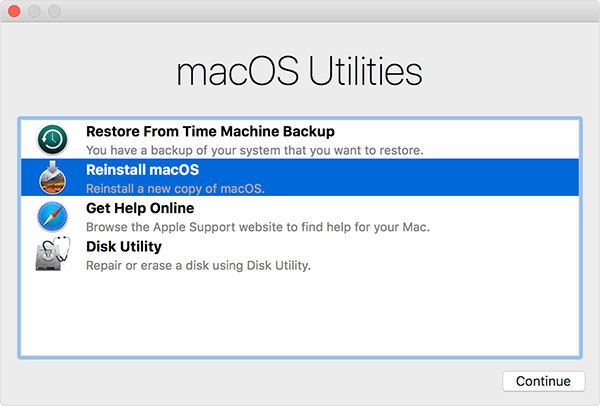
„MacBook Air“ bus atstatyti į gamyklinius nustatymus, o jūsų kompiuteryje bus įdiegta nauja „MacOS“ versija. Tada gali tekti prisijungti prie visų paslaugų, prie kurių buvote prisijungę anksčiau.
Viskas apie „MacBook Air Recovery“, įskaitantkaip atkurti failus iš MacBook Air ir atkurti gamyklinius MacBook Air parametrus. Jei norite atkurti „MacBook Air“ duomenis, naudodami „UltData“ - „Mac“ duomenų atkūrimas yra puikus būdas tai padaryti.



![[Visas vadovas] Kaip atkurti SMC „Mac“](/images/os-x/full-guide-how-to-reset-smc-on-mac.jpg)





